Paravi(パラビ)は、日本のインターネットによるテレビ番組配信サービス。
プレミアム・プラットフォーム・ジャパンが運営しており、東京放送ホールディングス・日本経済新聞社・テレビ東京ホールディングス・WOWOW・電通・博報堂DYメディアパートナーズの6社が出資しています。
2018年4月1日からサービスが始まったばかりで、主に日本国内で放送された番組を配信中。
でもParavi(パラビ)は、新しいサービスなので解約の方法がわかりにくいという口コミが・・・。
なので、当記事ではParavi(パラビ)の解約手順をご紹介。
本当に解約できたかどうかを確認する方法まで画像をまじえてご説明していきます。
Paravi(パラビ)解約手順を画像で解説
ではParavi(パラビ)の解約方法についてご紹介していきます。
Paravi(パラビ)の解約方法は以下の2通り。
- パソコンブラウザ画面からの解約
- スマホからの解約
パソコンWEB画面からの解約
はじめにParavi(パラビ)のパソコンブラウザ画面からの解約方法です。
1.「Paravi」公式サイトトップページを立ち上げ、右端にある▼部分にカーソルをあてます。
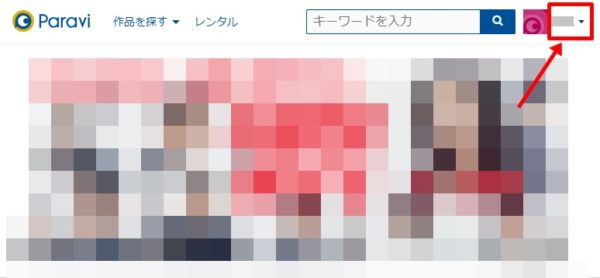
2.すると、メニューが表示されますので、「アカウント情報」をクリックします。
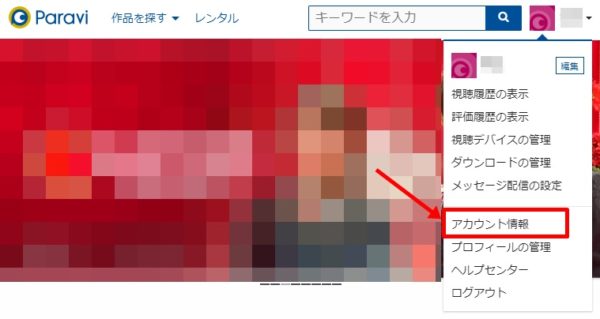
3.アカウント情報の画面のなかから「契約プランの確認・変更・解約」をクリックします。
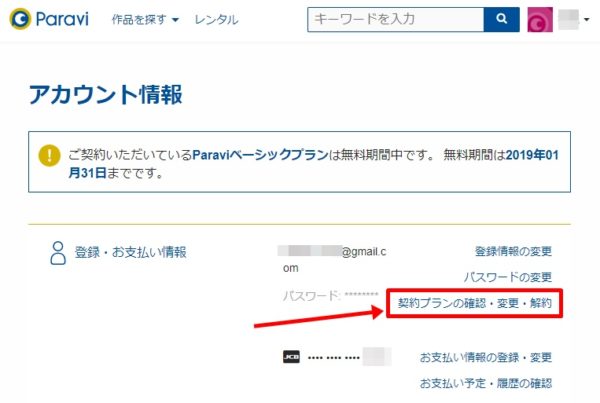
4.現在契約しているプランの「プラン解約」をクリックします。
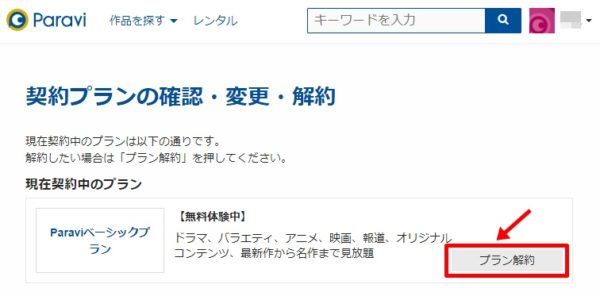
5.STEP1/3解約申し込み画面の下の方にある「解約を続ける」をクリックします。
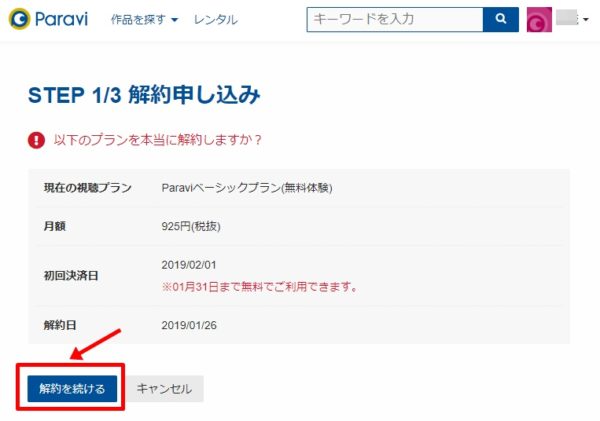
6.STEP2/3解約申し込み画面で、解約の理由にチェックを入れ(任意)、よければ「解約する」をクリックします。
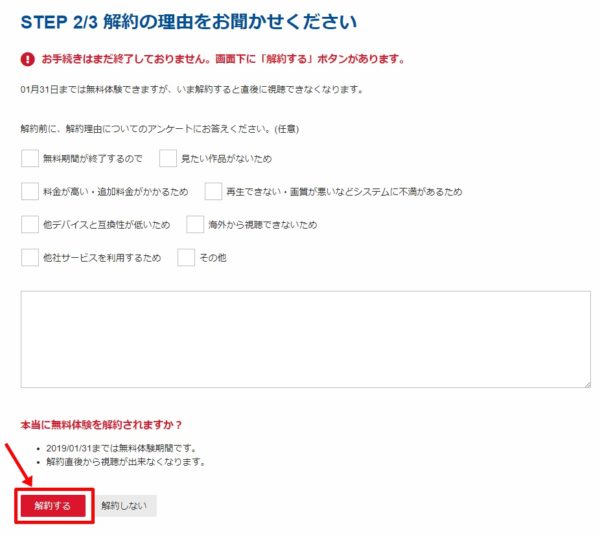
7.STEP3/3解約完了の画面になれば、Paravi(パラビ)の解約処理は完了です。
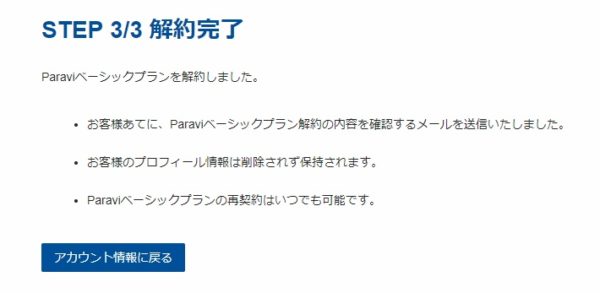
スマホからの解約
次にParavi(パラビ)のスマホからの解約方法です。
基本的な流れは、パソコン版とほぼ同じです。
1.「Paravi」公式サイトトップページを立ち上げ、左端にある三本線のアイコンをタップします。
もしくは、Paravi(パラビ)アプリからでも操作可能です。
2.メニューが表示されますので、「アカウント情報」をタップします。
3.アカウント情報の画面のなかから「契約プランの確認・変更・解約」をタップします。
4.現在契約しているプランの「プラン解約」をタップします。
5.STEP1/3解約申し込み画面の下の方にある「解約を続ける」をクリックします。
6.STEP2/3解約申し込み画面で、解約の理由にチェックを入れ(任意)、よければ「解約する」をクリックします。
7.STEP3/3解約完了の画面になれば、Paravi(パラビ)の解約処理は完了です。
Paravi(パラビ)解約できたかの確認方法
入会時に登録したメールアドレス宛にもParavi(パラビ)から解約完了のメールが届きますので、念の為確認しておきましょう。
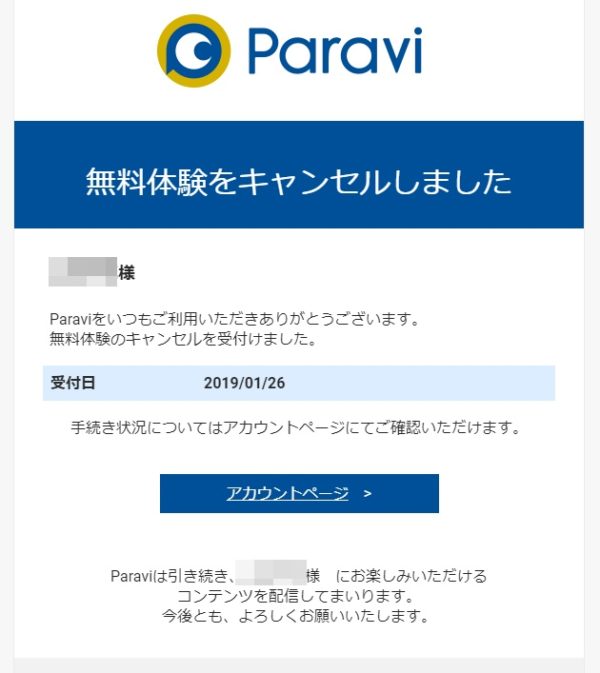
Paravi(パラビ)解約に違約金は必要なし
いかがだったでしょうか?
解約処理は意外にもすんなりとできましたし、違約金などの余計な費用も必要ありませんでした。
手間というよりむしろ簡単でしたね。
なので、Paravi(パラビ)に興味のあるかたは、まずは登録して実際に利用してみることをおすすめします。
Paravi(パラビ)のサービス内容
最後にParavi(パラビ)のサービス内容について詳しくご紹介していきます。
ジャンルは全部で15種類
Paravi(パラビ)のジャンルは以下の15種類!
- 国内ドラマ
- 海外ドラマ
- 韓流・アジア
- 邦画(国内映画)
- 洋画(海外映画)
- バラエティ
- 音楽・演劇・ステージ
- スポーツ
- アニメ
- キッズ
- 経済・ビジネス
- 報道・ドキュメンタリー
- ラジオ
- カルチャー・教養
- Paraviチケット対象映画
好きなドラマを見逃してしまったり、録画するのを忘れてしまった場合でも、あとから見ることができるのがうれしいですよね。
基本的に見放題の定額制
基本的には、月額利用料を支払うことで、ほとんどの作品が見放題!
Paravi(パラビ)の月額利用料は、1,017円(税込)※iTunes Store決済でParaviベーシックプランに契約した場合の月額利用料金は1,050円(税込)です
一部作品は別途料金が必要
Paravi(パラビ)は、新作など一部の作品については別途料金が必要です。
見たいコンテンツに「レンタル」と記載されているものは、有料となります。

その場合は、「購入手続きをする」をクリックし、決済処理をすれば視聴することが可能。
すべての作品が見放題というわけではないので、注意しましょうね。
ただ、登録した翌月から毎月「Paraviチケット」300円(税込)分が課金中はもらえます。
この「Paraviチケット」を利用して作品をレンタルすることも可能です。
すべてのデバイスで視聴可能
Paravi(パラビ)は、以下のデバイスに対応しています。
- スマートフォン(スマホ)
- タブレット
- パソコン(PC)
- テレビ
なので朝はタブレット、通勤通学中はスマホ、帰宅してからパソコンでじっくり見るなんてことも可能。
場所に関係なく見れるのが嬉しいですよね♪
まとめ
- Paravi(パラビ)は、日本のテレビ番組配信サービス。
- Paravi(パラビ)解約に、違約金などの費用は発生しません。
- Paravi(パラビ)は、以下の特長があります。
- ジャンルは全部で15種類
- 基本的に見放題の月額定額制1017円(税込)
- iTunes Store決済でParaviベーシックプランに契約した場合の月額利用料金は1,050円(税込)
- 一部作品は別途料金が必要
- すべてのデバイスで視聴可能
- Paravi(パラビ)は、日本の見逃した番組が見れるサービスです。
 ビデモス
ビデモス 













